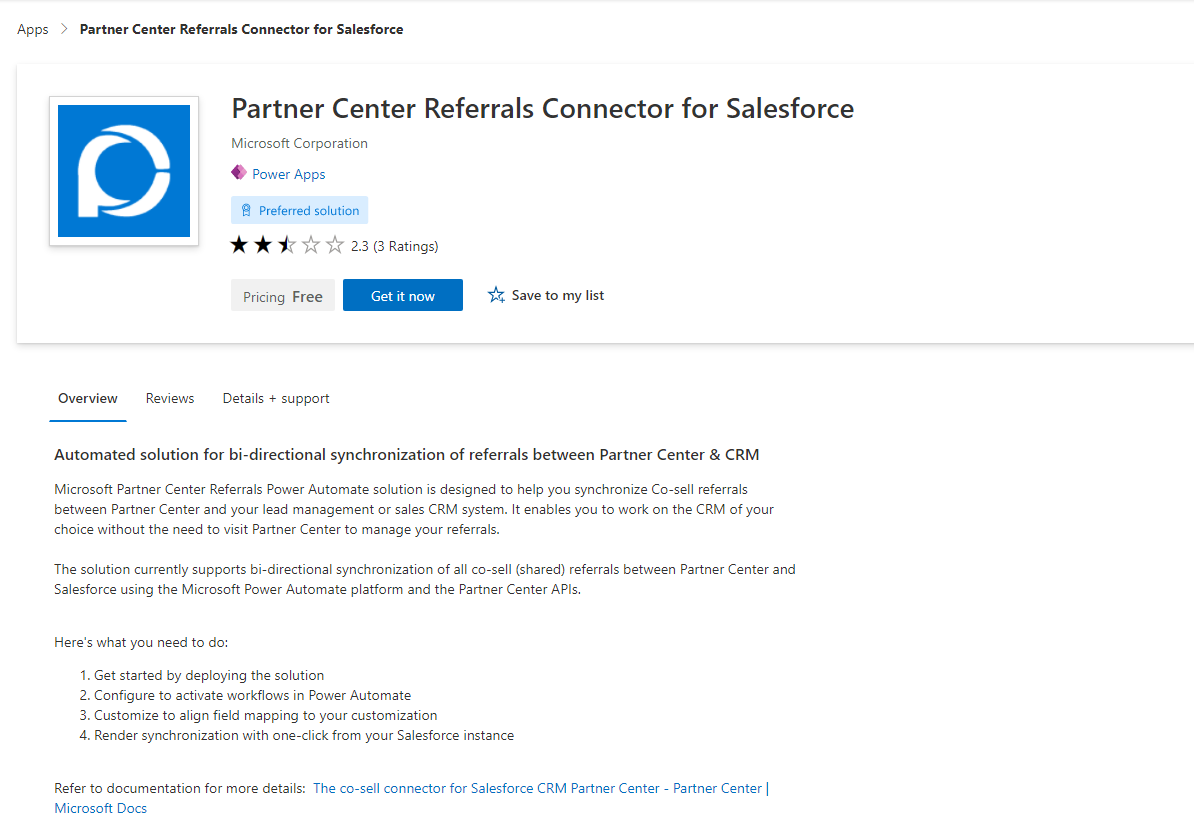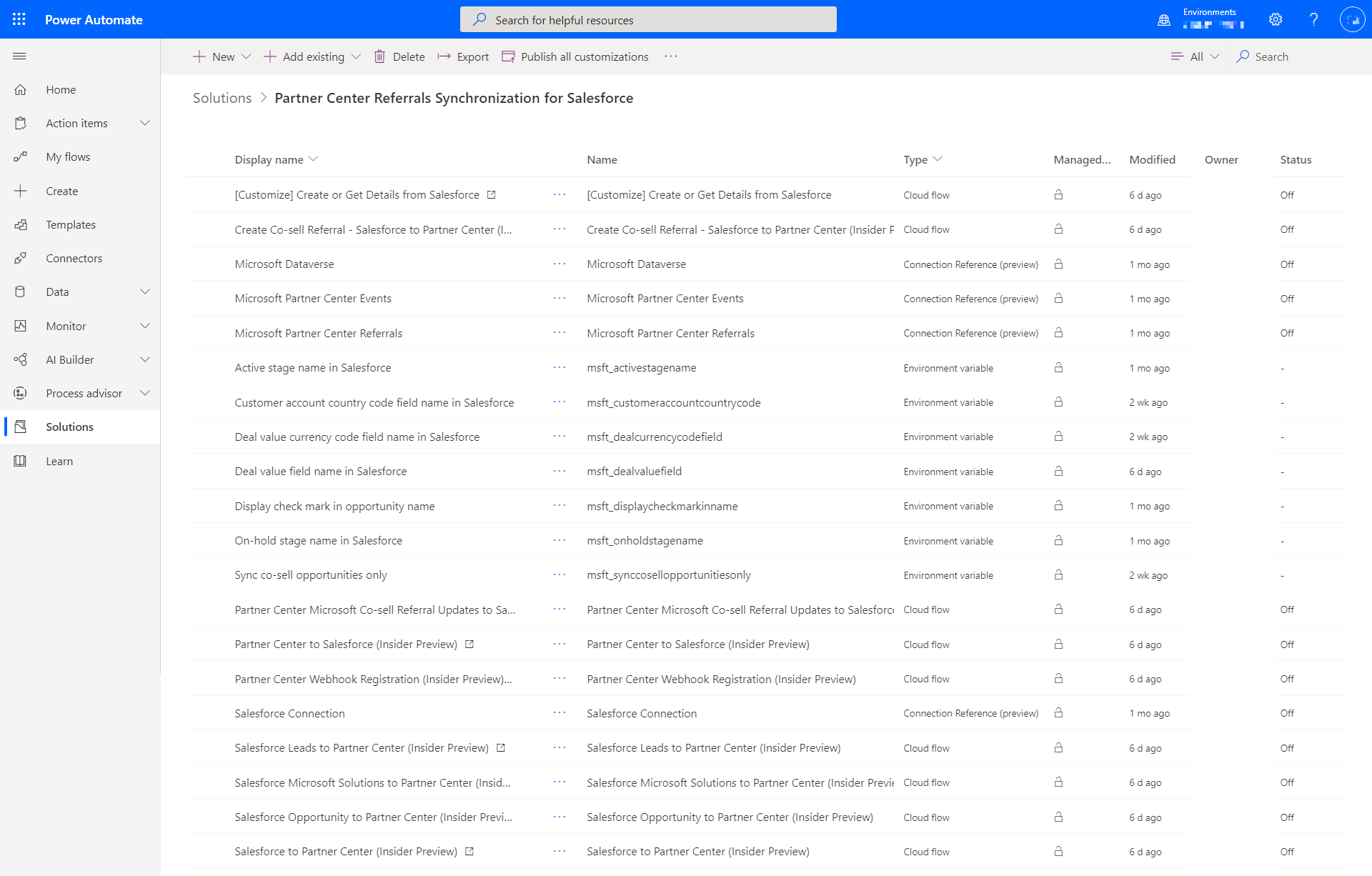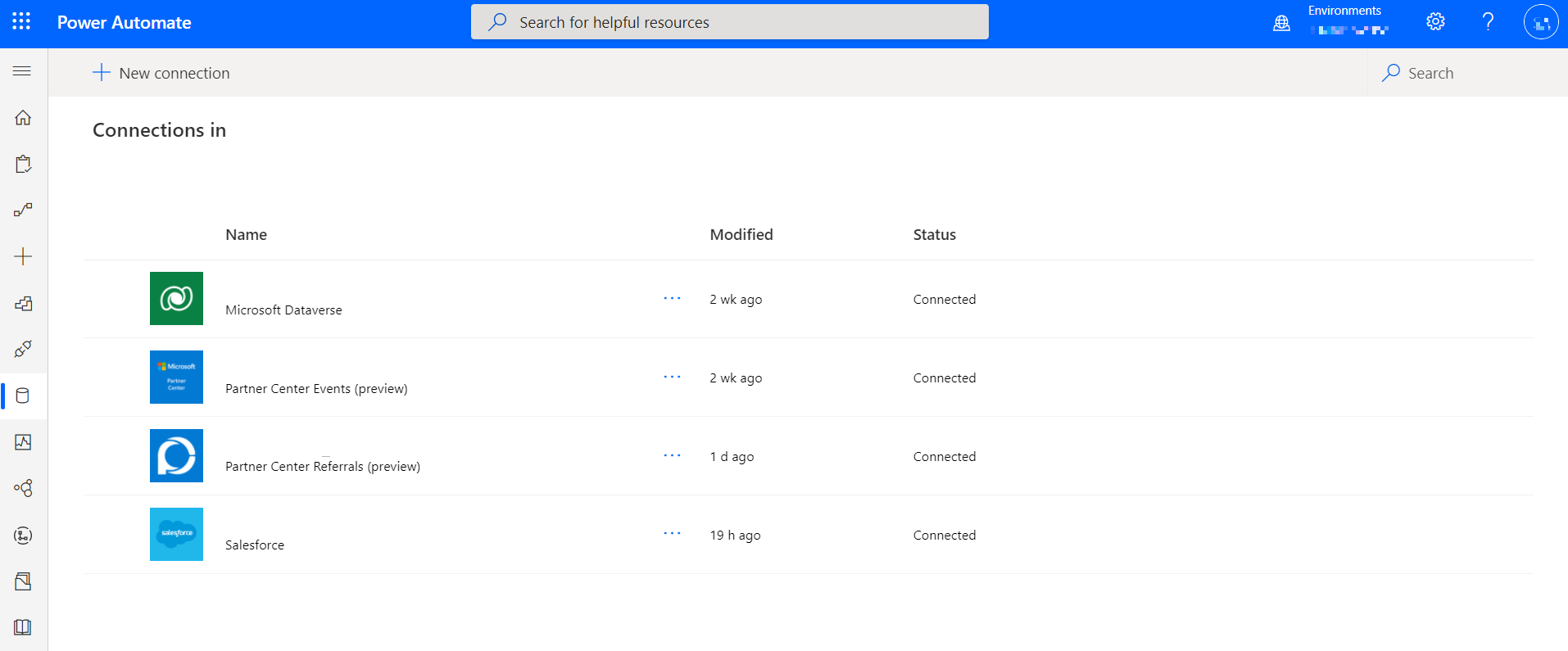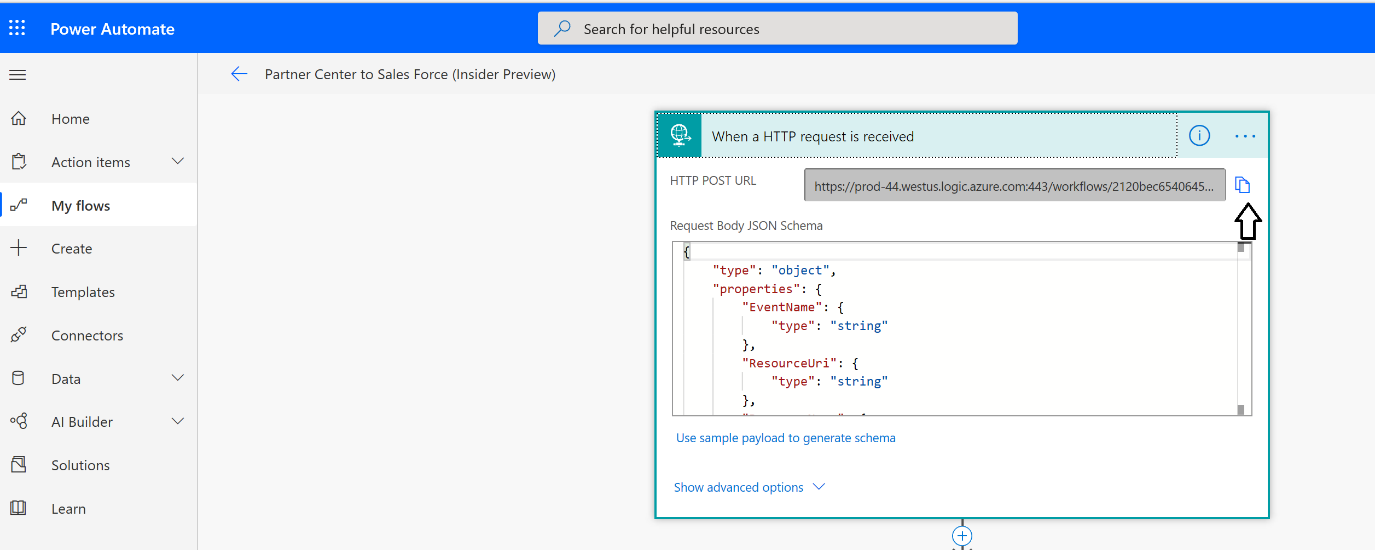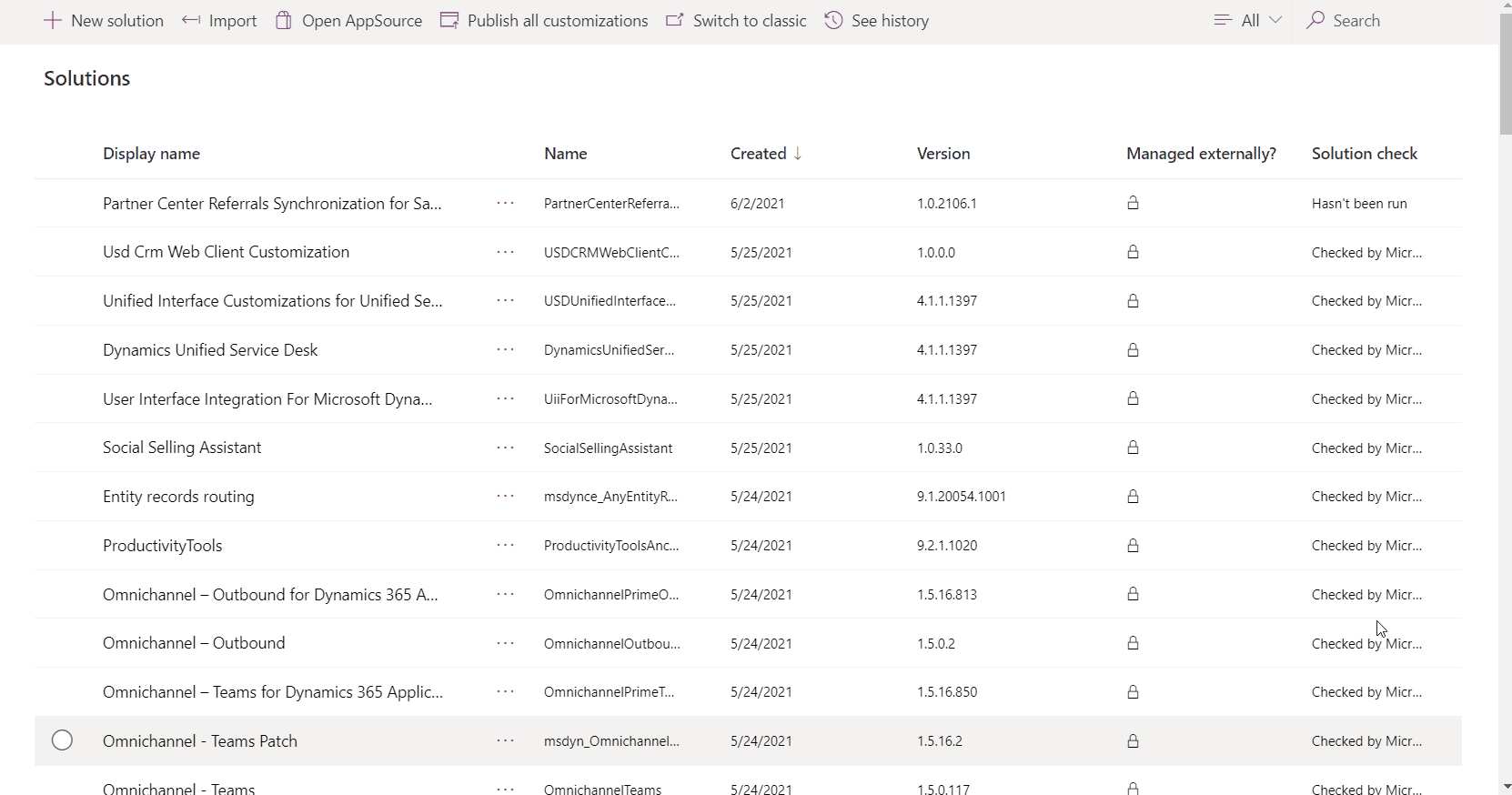Co-Selling-Connector für Salesforce CRM – Übersicht
Geeignete Rollen: Empfehlungsadministrator | Systemadministrator oder Systemanpassungstechniker im CRM
Der Partner Center-Co-Sell-Connector ermöglicht es Ihren Verkäufern, Co-Selling mit Microsoft aus Ihren CRM-Systemen heraus zu betreiben. Sie müssen nicht geschult werden, um das Partner Center zum Verwalten von Co-Selling-Deals zu verwenden. Mithilfe der Co-Sell-Connectors können Sie eine neue Co-Selling-Empfehlung erstellen, um einen Microsoft-Verkäufer einzuschalten, Empfehlungen vom Microsoft-Verkäufer zu erhalten, Empfehlungen anzunehmen/abzulehnen und Dealdaten wie Dealwert und Abschlussdatum zu ändern. Sie können auch alle Updates von den Microsoft-Verkäufern zu diesen Co-Selling-Deals erhalten. Sie können alle Ihre Empfehlungen im CRM Ihrer Wahl anstatt im Partner Center erledigen.
Die Lösung basiert auf der Microsoft Power Automate-Lösung und verwendet Partner Center-APIs.
Vor der Installation
| Themen | Details | Links |
|---|---|---|
| Microsoft KI-Cloudpartnerprogramm | Sie benötigen eine gültige PartnerID (ehemals MPNID) | Treten Sie dem Partnernetzwerk bei |
| Co-Sell Ready | Ihre IP/Services-Lösung muss bereit für den Co-Verkauf sein. | Verkaufen mit Microsoft |
| Partner Center-Konto | Die PartnerID (ehemals MPN-ID), die dem Partner Center-Mandanten zugeordnet ist, muss mit der PartnerID übereinstimmen, die Ihrer Co-Sell-Lösung zugeordnet ist. Überprüfen Sie, ob Ihre Co-Sell-Empfehlungen im Partner Center angezeigt werden können, bevor Sie die Connectors bereitstellen. | Verwalten Ihres Kontos |
| Partner Center-Benutzerrollen | Der Mitarbeiter, der die Connectors installiert und verwendet, muss ein Empfehlungsadministrator sein. | Zuweisen von Rollen und Berechtigungen zu Benutzern |
| Salesforce CRM | Die CRM-Benutzerrolle ist Systemadministrator oder Systemanpasser. | Zuweisen von Rollen in Salesforce CRM |
| Power Automate Flow-Konto | Erstellen Sie eine neue Produktionsumgebung mit einer Datenbank für Tests, Staging und Produktion. Wenn Sie über eine vorhandene Produktionsumgebung mit einer Datenbank verfügen, kann sie wiederverwendet werden. Der Benutzer, der die Connector-Lösung installiert, muss über eine Power Automate-Lizenz und Zugriff auf diese Umgebung verfügen. Sie können den Fortschritt überwachen und weitere Informationen in Power Automate abrufen, wenn die Installation fehlschlägt. Wählen Sie Verlauf anzeigen unter Lösungen aus. | Erstellen oder verwalten Sie Umgebungen |
Installation des Salesforce-Pakets für benutzerdefinierte Felder von Microsoft
Um die Empfehlungen über Partner Center und Salesforce CRM hinweg zu synchronisieren, muss die Power Automate-Lösung die für Microsoft spezifische Empfehlungsfelder eindeutig identifizieren. Diese Abgrenzung bietet Partner-Verkäuferteams die Möglichkeit zu entscheiden, welche Empfehlungen sie mit Microsoft für das Co-Selling teilen möchten.
Aktivieren Sie in Salesforce Notizen, und fügen Sie sie der Liste der zugehörigen Möglichkeiten hinzu. Referenz
Aktivieren Sie Verkaufschancenteams, indem Sie die folgenden Schritte ausführen:
- Verwenden Sie unter „Setup“ das Feld Schnellsuche, um nach den Einstellungen für das Verkaufschancenteam zu suchen.
- Legen Sie die Einstellungen je nach Bedarf fest. Referenz
Installieren Sie in Salesforce benutzerdefinierte Felder und Objekte mithilfe des Paketinstallationsprogramms. Verwenden Sie dieses Installationsprogramm, um das Paket in einem beliebigen Unternehmen zu installieren.
Hinweis
Wenn Sie in eine Sandbox installieren, müssen Sie den ersten Teil der URL durch
http://test.salesforce.comersetzen.Fügen Sie in Salesforce „Microsoft Solutions“ zur Liste Verkaufschance hinzu. Klicken Sie danach auf das Schraubenschlüssel-Symbol, und aktualisieren Sie die Eigenschaften.
Best Practice: Testen, bevor Sie live gehen
Testen Sie vor Installation, Konfiguration und Anpassung der Power Automate-Lösung in der Produktionsumgebung die Lösung in einer CRM-Staging-Instanz.
Installieren Sie die Power Automate-Lösung in einer Staging-Umgebung/-CRM-Instanz.
Erstellen Sie eine Kopie der Lösung und führen Sie Ihre Konfiguration und die Power Automate Flow-Anpassungen in der Staging-Umgebung aus.
Testen Sie die Lösung in einer CRM-Staging-Instanz.
Importieren Sie sie nach einem erfolgreichen Test als verwaltete Lösung in die Produktionsinstanz.
Installieren der Partner Center-Empfehlungssynchronisierung für Salesforce CRM
Wechseln Sie zu Power Automate, und wählen Sie Umgebungen in der rechten oberen Ecke aus. Es werden die verfügbaren CRM-Instanzen angezeigt.
Wählen Sie die entsprechende CRM-Instanz aus der Dropdownliste in der oberen rechten Ecke aus.
Wählen Sie in der linken Navigationsleiste Lösungen aus.
Wählen Sie den AppSource öffnen-Link im oberen Menü aus.
Suchen Sie im Popup-Bildschirm nach Partner Center-Empfehlungs-Connectors für Salesforce.
Wählen Sie die Schaltfläche Jetzt abrufen aus und wählen Sie dann Weiter aus.
Wählen Sie auf der nächsten Seite die Salesforce CRM-Umgebung aus, um die Anwendung zu installieren. Stimmen Sie den Geschäftsbedingungen zu.
Sie werden dann zur Seite Lösungen verwalten weitergeleitet. Navigieren Sie zu „Partner Center-Empfehlungen“, indem Sie die Pfeilschaltflächen unten auf der Seite verwenden. Neben der Partner Center Empfehlungslösung sollte Installation geplant angezeigt werden. Die Installation dauert 10 bis 15 Minuten.
Wechseln Sie nach Abschluss der Installation zurück zu Power Automate und wählen Sie auf der linken Seite Lösungen aus. Wie Sie sehen, ist Partner Center-Empfehlungssynchronisierung für Salesforce jetzt in der Lösungsliste verfügbar.
Wählen Sie Partner Center-Empfehlungssynchronisierung für Salesforce aus. Die folgenden Power Automate Flows und -Entitäten sind verfügbar.
Lösung konfigurieren
Nachdem Sie die Lösung in Ihrer CRM-Instanz installiert haben, kehren Sie zu Power Automate zurück.
Wählen Sie in der Dropdownliste Umgebungen in der oberen rechten Ecke die CRM-Instanz aus, in der Sie die Power Automate-Lösung installiert haben.
Erstellen Sie Verbindungen, die die drei Benutzerkonten zuordnen:
- Partner Center-Benutzer mit Anmeldeinformationen für Empfehlungsadministratoren
- Partner Center Events
- CRM-Administrator mit den Power Automate-Fluss in der Lösung
Wählen Sie Verbindungen in der linken Navigationsleiste und dann die Partner Center-Empfehlungslösung aus der Liste aus.
Erstellen Sie eine Verbindung, indem Sie Eine Verbindung erstellen auswählen.
Suchen Sie in der Suchleiste in der oberen rechten Ecke nach Partner Center-Empfehlungen (Vorschau).
Erstellen Sie eine Verbindung für Ihren Partner Center-Benutzer mit der Anmeldeinformationsrolle des Empfehlungsadministrators.
Erstellen Sie dann eine Partner Center-Ereignisverbindung für Ihren Partner Center-Benutzer mit den Anmeldeinformationen des Empfehlungsadministrators.
Erstellen Sie eine Verbindung für Salesforce für den CRM-Administratorbenutzer.
Erstellen Sie eine Verbindung für Microsoft Dataverse für den CRM-Administratorbenutzer.
Nachdem Sie alle Verbindungen hinzugefügt haben, sollten die folgenden Verbindungen in Ihrer Umgebung angezeigt werden.
Bearbeiten der Verbindungen
Kehren Sie zur Seite Lösungen zurück und wählen Sie Standardlösung aus. Wählen Sie Verbindungsreferenz (Vorschau) aus, indem Sie auf Alle klicken.
Bearbeiten Sie jede der Verbindungen einzeln, indem Sie auf die Auslassungspunkte klicken. Fügen Sie die relevanten Verbindungen hinzu.
Aktivieren Sie die Flüsse in der folgenden Sequenz:
- Partner Center-Webhook-Registrierung (Insider Preview)
- [Anpassen] Erstellen oder Abrufen von Details aus Salesforce
- Co-Selling-Empfehlung erstellen – Salesforce an das Partner Center (Insider Preview)
- Partner Center Microsoft Co-Selling-Empfehlungsaktualisierungen für Salesforce (Insider Preview)
- Partner Center für Salesforce (Insider Preview)
- Salesforce für Partner Center (Insider Preview)
- Salesforce-Verkaufschancen für Partner Center (Insider Preview)
- Salesforce Microsoft-Lösungen für Partner Center (Insider Preview)
Benutzen Sie Webhook-APIs zum Registrieren für Ressourcenänderungsereignisse
Sie können die Partner Center-Webhook-APIs verwenden, um sich für Ressourcenänderungsereignisse zu registrieren. Diese Änderungsereignisse werden als HTTP-Beiträge an Ihre URL gesendet.
Wählen Sie Partner Center für Salesforce CRM (Insider Preview) aus.
Wählen Sie das Symbol Bearbeiten und dann Wenn eine HTTP-Anforderung empfangen wird aus.
Wählen Sie das Symbol Kopieren aus, um die bereitgestellte HTTP POST-URL zu kopieren.
Wählen Sie die Partner Center-Webhook-Registrierung (Insider Preview) im Power Automate-Fluss und dann Ausführen aus.
Stellen Sie sicher, dass das Fenster Fluss ausführen im rechten Bereich geöffnet wird, und wählen Sie dann Weiter aus.
Geben Sie die folgenden Details ein:
- Http Trigger Endpoint: Diese URL wurde aus einem früheren Schritt kopiert.
- Ereignisse zur Registrierung: Wählen Sie alle verfügbaren Ereignisse aus (auf Empfehlung erstellt, auf Empfehlung aktualisiert, auf zugehörige Empfehlungen erstellt und auf zugehörige Empfehlungen aktualisiert).
- Überschreiben vorhandener Trigger-Endpunkte, falls vorhanden?: Ja. Nur eine URL kann für ein bestimmtes Webhook-Ereignis registriert werden.
Wählen Sie Fluss ausführen und dann Fertig aus.
Der Webhook kann jetzt Ereignisse überwachen, erstellen und aktualisieren.
Anpassung der Synchronisierung
CRM-Systeme sind stark angepasst, und Sie können die Power Automate-Lösung basierend auf Ihrer CRM-Einstellung anpassen. Wenn Co-Selling-Empfehlungen zwischen dem Partner Center und Ihrem CRM-System synchronisiert werden, werden die Felder, die auf dem Partner Center-PC synchronisiert werden, im Handbuch zur Benutzerdefinierten Feldzuordnung aufgeführt.
Folgen Sie dem Feldzuordnungshandbuch und nehmen Sie gegebenenfalls entsprechende Änderungen in [Anpassen] Erstellen oder Abrufen von Details aus dem Salesforce-Fluss oder Umgebungsvariablen vor. Aktualisieren Sie keine anderen Flüsse in der Power Automate-Lösung, da sie sich auf zukünftige Lösungsaktualisierungen auswirken kann.
Die folgenden Anpassungen sind verfügbar:
Zeigen Sie das Häkchen im Verkaufschancennamen an: Standardmäßig wird neben dem Verkaufschancennamen ein Häkchen angezeigt, um anzugeben, dass die Synchronisierung zwischen Partner Center und Salesforce CRM erfolgreich erfolgt. Ebenso wird ein Kreuzzeichen angezeigt, wenn die Synchronisierung fehlschlägt. Um das Hinzufügen eines Häkchens oder Kreuzzeichens im Verkaufschancennamen zu vermeiden, legen Sie den aktuellen Wert des Anzeige-Häkchens in der Umgebungsvariable Verkaufschancennamen auf Nein fest.
Phasenname:
Name der aktiven Phase: Dies ist die Phase in der Vertriebspipeline einer Verkaufschancen in Salesforce. Sie stellt eine aktive Phase dar und entspricht einer Empfehlung im akzeptierten Zustand im Partner Center. Dies kann die nächste Phase in der Vertriebspipeline nach der Haltephase sein. Das Verschieben der Verkaufsphase von Verkaufschancen aus der Haltephase in die aktive Phase akzeptiert die Empfehlung im Partner Center; Änderungen werden jetzt synchronisiert.
Name der Haltephase: Name der Phase in der Vertriebspipeline einer Verkaufschancen in Salesforce. Sie stellt eine Haltephase dar. Neue Co-Sell-Empfehlungen, die von Microsoft freigegeben wurden, die noch nicht akzeptiert werden, werden in Salesforce auf diese Stufe festgelegt. Etwaige Änderungen, die an einer Gelegenheit vorgenommen wurden, während sie in der Haltephase sind, werden nicht mit Partner Center synchronisiert. Durch das Verschieben der Verkaufsphase von Verkaufschancen aus der Haltephase wird die Empfehlung im Partner Center akzeptiert; Änderungen werden jetzt synchronisiert.
Kundenkonto-Landeskennzahl: Sie müssen eine Zweibuchstaben-Landeskennzahl (ISO 3166) angeben, wenn Sie eine neue Empfehlung erstellen. Standardmäßig wird die Landeskennzahl mit dem Feld BillingCountry in Salesforce synchronisiert. Wenn Sie über ein anderes Feld in Salesforce verfügen, über das die Landeskennzahl synchronisiert werden kann:
Bei einem Nicht-Nachschlage--Feld für die Landeskennzahl im Konto, das einen Zweibuchstaben-Code enthält:
Aktualisieren Sie den Feldnamen Kundenkonto-Landeskennzahl in der Salesforce-Umgebungsvariable mit dem Feldnamen des CRM. Stellen Sie sicher, dass Sie den Namen des Felds und nicht den Anzeigenamen angeben.
Bearbeiten Sie [Anpassen] Erstellen oder Details aus Salesforce abrufen, und gehen zur Aktion Erstellen oder Kundenkonto in CRM abrufen, um dem richtigen Feld im CRM einen Wert für das Landzuzuweisen. Entfernen Sie außerdem die Wertzuweisung für das Land aus dem Feld BillingCountry.
Bei einem Nachschlagefeld für die Landeskennzahl im Konto:
Fügen Sie ein neues benutzerdefiniertes Feld im Konto hinzu, und füllen Sie sie automatisch mit einer Zweibuchstaben-Landeskennzahl (ISO 3166) basierend auf dem im Nachschlagefeld ausgewählten Wert und umgekehrt aus.
Führen Sie die vorstehenden Schritte aus, um einen neuen Nichtverweis auf das Landeskennzahlfeld aus dem CRM mit dem Partner Center zu synchronisieren.
Deal-Wert: Standardmäßig wird der Deal-Wert aus dem Partner Center aus dem Feld Betrag innerhalb des CRM synchronisiert. Wenn Sie über ein anderes Feld im CRM verfügen, damit der Deal-Wert synchronisiert werden kann:
Aktualisieren Sie den Namen des Feldnamens " Deal"-Wert in der Salesforce-Umgebungsvariablen mit dem Feldnamen des CRM. Stellen Sie sicher, dass Sie den Namen des Felds und nicht den Anzeigenamen angeben.
Beachten Sie, dass, wenn Sie ein berechnetes Feld für den Deal-Wert verwenden, der Wert nicht 0 oder leer sein darf, wenn Sie die Verkaufschance im CRM aktualisieren.
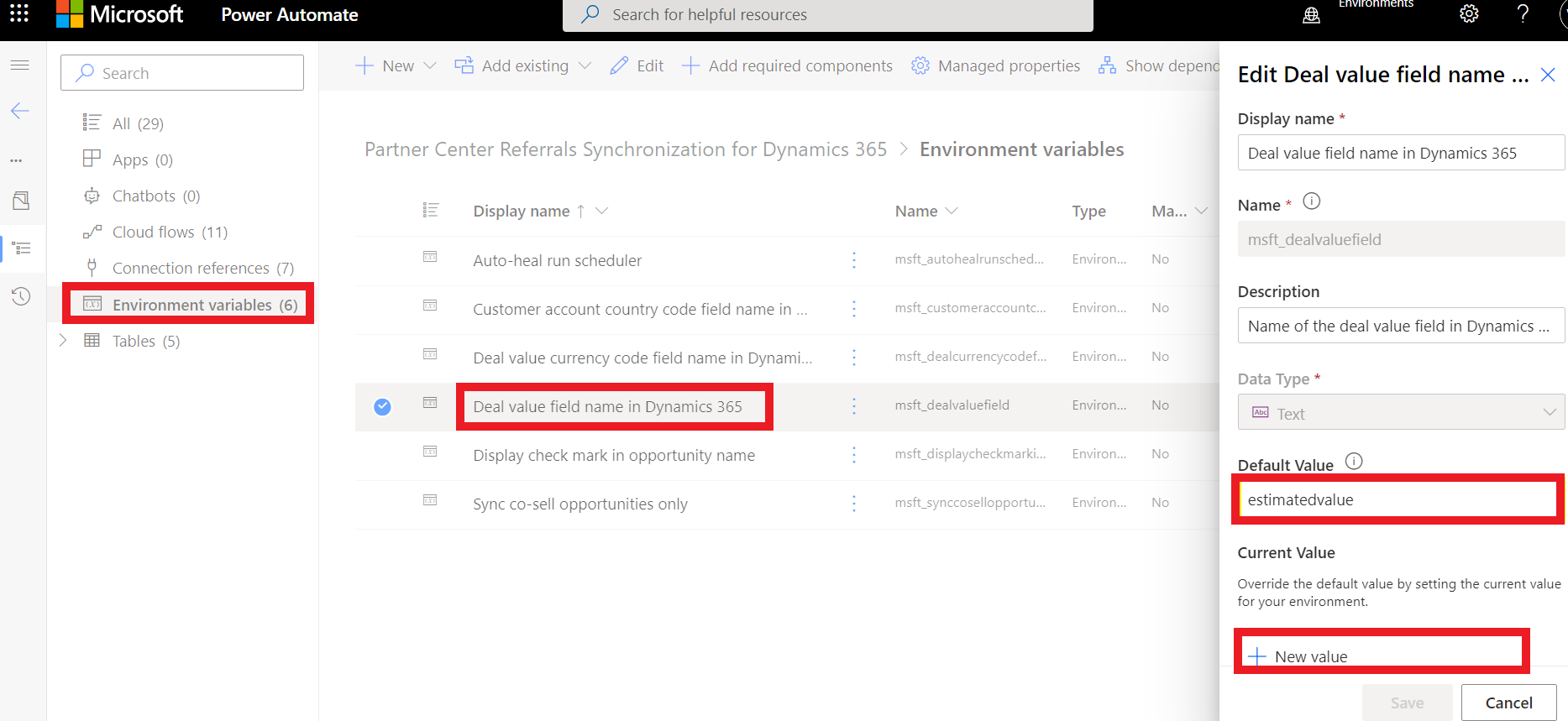
Bearbeiten [Anpassen] Erstellen oder Details aus Salesforce abrufen, und gehen Sie zu Verkaufschance erstellen oder aktualisieren in CRM und aktualisieren Sie sowohl Neue Verkaufschance erstellen und Aktualisieren vorhandener Möglichkeiten, um den Deal-Wert dem richtigen Feld in Salesforce zuzuweisen.
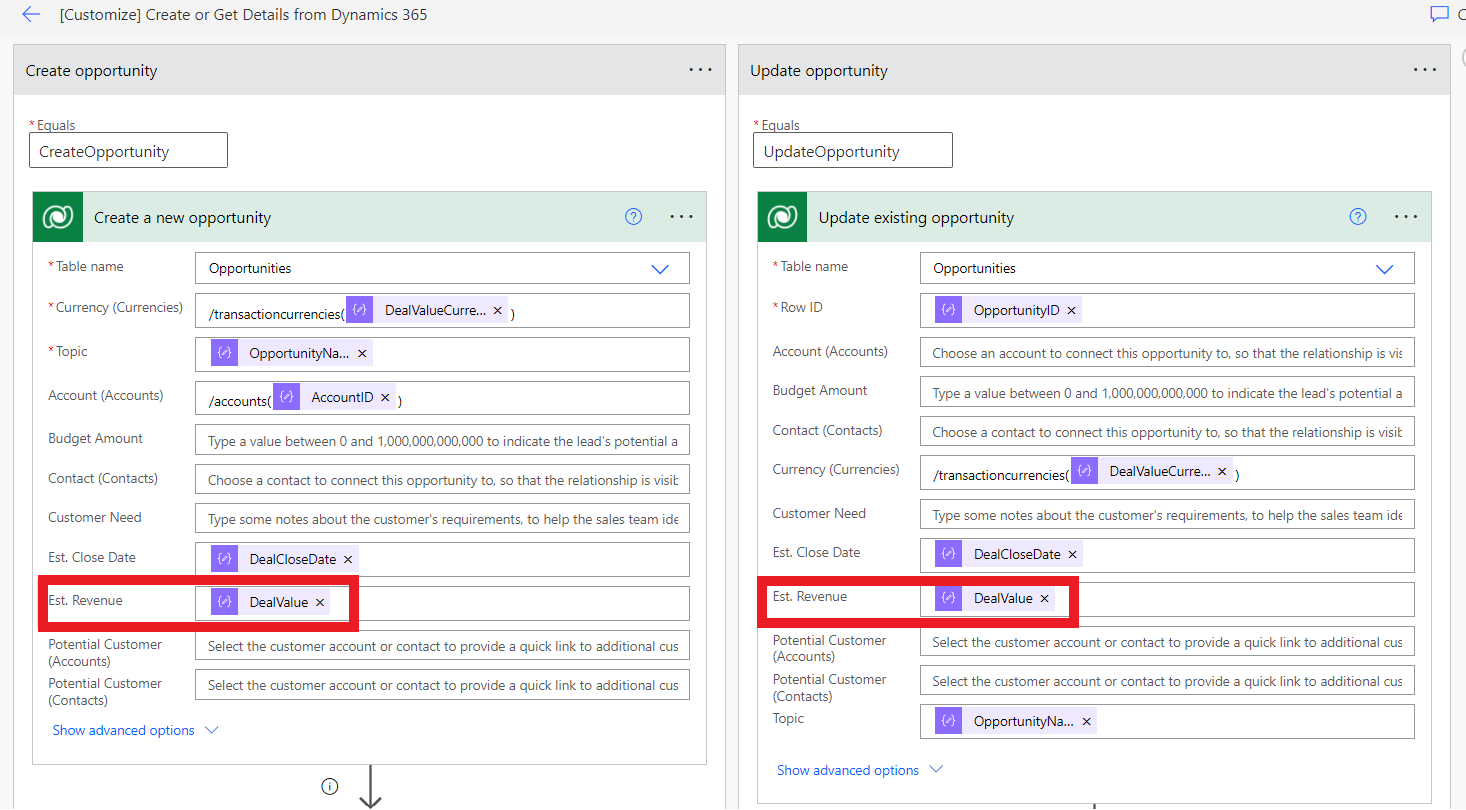
Währungscode des Deal-Werts: Name des Währungscodefelds für den Deal-Wert in Salesforce. Dieser Feld-API-Name wird verwendet, um den Währungscode des Deal-Werts der Verkaufschance beim Erstellen oder Aktualisieren von Empfehlungen im Microsoft Partner Center abzurufen. Wenn das Währungscodefeld des Deal-Werts anders ist als das Standardfeld CurrencyIsoCode, aktualisieren Sie den aktuellen Wert dieser Umgebungsvariable.
Aktualisieren Sie den Feldnamen Deal-Wert-Währung in der Salesforce-Umgebungsvariable mit dem Feldnamen aus dem CRM. Stellen Sie sicher, dass Sie den Namen des Felds und nicht den Anzeigenamen angeben.
Bearbeiten [Anpassen] Erstellen oder Details aus Salesforce abrufen, und gehen Sie zu Verkaufschance erstellen oder aktualisieren in CRM und aktualisieren Sie sowohl Neue Verkaufschance erstellen und Aktualisieren vorhandener Möglichkeiten, um die DealValueCurrency dem richtigen Feld in Salesforce zuzuweisen.
Co-Selling-Verkaufschancen synchronisieren: Bei Ja, werden nur Co-Selling und Pipelinefreigabechancen von Partner Center nach Salesforce synchronisiert. Bei Nein, werden Leads, Co-Selling und Pipelinefreigabechancen von Partner Center nach Salesforce synchronisiert. Diese Variable hat keine Auswirkungen auf die von Salesforce mit Partner Center synchronisierten Verkaufschancen.
Umgebungsvariable aktualisieren
So aktualisieren Sie einen Umgebungsvariablenwert:
Gehen Sie zur Seite Lösungen und wählen Sie Standardlösung aus. Wählen Sie Umgebungsvariable aus, indem Sie Alle auswählen.
Wählen Sie die Umgebungsvariable für den Wert aus, der aktualisiert werden muss und wählen Sie Bearbeiten mithilfe des Auslassungszeichensymbols aus.
Aktualisieren Sie Aktueller Wert (aktualisieren Sie nicht Standardwert), indem Sie die Option Neuer Wert verwenden und den Wert angeben. Der Wert, den Sie angeben, muss dem Datentyp der Variablen entsprechen. Zum Beispiel akzeptiert der Datentyp Ja oder Nein den Wert Ja oder Nein.
End-to-End bidirektionale Co-Selling-Empfehlungssynchronisierung
Nachdem Sie die Power Automate-Lösung installiert, konfiguriert und angepasst haben, können Sie die Synchronisierung von Co-Selling-Empfehlungen zwischen Salesforce CRM und Partner Center testen.
Voraussetzungen
Um die Empfehlungen über Partner Center und Salesforce CRM hinweg zu synchronisieren, muss die Power Automate-Lösung die für Microsoft spezifische Empfehlungsfelder eindeutig abgrenzen. Diese Identifizierung gibt Ihren Verkäuferteams die Möglichkeit, zu entscheiden, welche Empfehlungen sie für den gemeinsamen Verkauf mit Microsoft teilen möchten.
Eine Reihe von benutzerdefinierten Feldern ist als Teil der Partner Center-Empfehlungssynchronisierung für die Entität Verkaufschance der Salesforce CRM-Lösung verfügbar. Ein CRM-Administratorbenutzer muss einen separaten CRM-Abschnitt mit den benutzerdefinierten Feldern Verkaufschancen erstellen.
Die folgenden benutzerdefinierten Felder sollten Teil des CRM-Abschnitts sein:
Synchronisieren mit Partner Center: Gibt an, ob die Gelegenheit mit Partner Center synchronisiert werden soll. Standardmäßig ist der Wert dieses Felds „Nein“ und muss explizit von Ihrem Verkäufer auf „Ja“ festgelegt werden, um eine Verkaufschance für Microsoft zu teilen. Neue Empfehlungen, die vom Partner Center zu CRM freigegeben wurden, haben diesen Feldwert auf Ja festgelegt.
Empfehlungsidentifikation: Ein schreibgeschütztes Identifikationsfeld für die Microsoft Partner Center-Empfehlung.
Empfehlungslink: Ein schreibgeschützter Link zur Empfehlung im Microsoft Partner Center.
Wie kann Microsoft Hilfe helfen?: Hilfe, die von Microsoft für die Empfehlung erforderlich ist. Um eine Co-Selling-Empfehlung zu erstellen, wählen Sie die entsprechende Hilfe aus Microsoft aus. Ein Kundenkontakt muss der Möglichkeit zugeordnet sein, eine Co-Selling-Empfehlung zu erstellen. Um eine Nicht-Co-Selling-Empfehlung zu erstellen, wählen Sie dieses Feld nicht aus. Eine Nicht-Co-Selling-Empfehlung kann jederzeit in eine Co-Selling-Empfehlung umgewandelt werden, indem Sie die entsprechende Hilfe erfordernde Option auswählen.
Microsoft Partner Center-Empfehlungssichtbarkeit: Wählen Sie die Sichtbarkeit für die Partner Center-Empfehlung aus. Durch die Sichtbarkeit von Microsoft-Verkäufern kann eine Nicht-Co-Selling-Empfehlung in ein Co-Selling umgewandelt werden. Wenn Microsoft-Hilfe erforderlich ist, ist die Empfehlung standardmäßig für Microsoft-Verkäufer sichtbar. Nachdem dieses Feld als sichtbar markiert wurde, kann dies nicht umgekehrt werden.
Microsoft CRM-Identifikation: Wenn eine Co-Selling-Empfehlung von Microsoft erstellt und akzeptiert wird, wird dieses Feld mit der CRM-Identifikation von Microsoft ausgefüllt.
Microsoft Partner Center-Lösungen: Ein benutzerdefiniertes Objekt, um für Co-Selling bereite Lösungen oder Microsoft-Lösungen mit der Verkaufschance zu verknüpfen. Eine oder mehrere Lösungen können zur Verkaufschance hinzugefügt oder aus ihr entfernt werden. Es ist obligatorisch, mindestens eine bereite Co-Selling- oder Microsoft-Lösung zur Verkaufschance hinzuzufügen, bevor Sie sie mit Microsoft teilen. Um dieses Objekt der Verkaufschance zuzuordnen, aktualisieren Sie das FormularVerkaufschancen im CRM.
Überwachung: Ein schreibgeschützter Überwachungspfad für die Synchronisierung mit Partner Center-Empfehlungen.
Szenarien
Empfehlungssynchronisierung beim Erstellen oder Aktualisieren von Empfehlungen in CRM und synchronisiert
Melden Sie sich bei Ihrer Salesforce CRM-Umgebung mit dem Benutzer an, der im Abschnitt Verkaufschance des CRM sichtbar ist.
Stellen Sie sicher, dass der Abschnitt Microsoft Partner Center vorhanden ist, wenn Sie eine Neue Verkaufschance in der Salesforce CRM-Umgebung erstellen.
Die Verkaufschancen, die erfolgreich mit Partner Center synchronisiert werden, werden mit ✔dem Symbol in Salesforce CRM identifiziert.
Um diese Verkaufschance mit Microsoft Partner Center zu synchronisieren, stellen Sie sicher, dass Sie die folgenden Felder in der Kartenansicht festlegen:
Wie kann Microsoft helfen?: Um eine Co-Selling-Empfehlung zu erstellen, wählen Sie eine entsprechende Hilfeoption aus.
Synchronisieren mit Partner Center: Ja.
Kundenkontakt: Um eine Co-Selling-Empfehlung zu erstellen, fügen Sie dem Verkauf einen Kundenkontakt hinzu.
Microsoft-Lösungen: Um eine Empfehlung mit Microsoft zu teilen, fügen Sie eine gültige bereite Co-Selling- oder Microsoft-Lösung zur Verkaufschance hinzu.
Nachdem Sie die Option Synchronisieren mit Partner Center auf Ja festgelegt haben, warten Sie 10 Minuten, und melden Sie sich bei Ihrem Partner Center-Konto an. Ihre Empfehlungen werden mit Salesforce CRM synchronisiert, und der Empfehlungslink wird ausgefüllt. Wenn ein Fehler auftritt, wird das Überwachungsfeld mit Fehlerinformationen aufgefüllt.
Wenn die Option Synchronisieren mit Partner Center auf Ja festgelegt ist, werden die Änderungen entsprechend mit Ihrem Partner Center-Konto synchronisiert, wenn Sie die Verkaufschance in Salesforce CRM aktualisieren.
Empfehlungssynchronisierung, wenn die Empfehlung in Microsoft Partner Center erstellt oder aktualisiert und in der Salesforce CRM-Umgebung synchronisiert wird:
Melden Sie sich beim Partner Center an, und wählen Sie Empfehlungen aus.
Erstellen Sie eine neue Co-Selling-Empfehlung aus dem Partner Center, indem Sie die Option „Neuer Deal“ auswählen.
Melden Sie sich bei Ihrer Salesforce CRM-Umgebung an.
Navigieren Sie zu Offene Verkaufschancen. Die im Microsoft Partner Center erstellte Empfehlung wird jetzt in Salesforce CRM synchronisiert.
Wenn Sie eine synchronisierte Empfehlung auswählen, werden die Kartenansichtsdetails ausgefüllt.
Hinweis
Für Unterstützung bei der Bereitstellung Ihres Co-Selling-Empfehlungsconnectors können Sie sich Hilfe von einem technischen Berater von Partner Center holen. Dieser bietet Ihnen Unterstützung bei der Bereitstellung mitsamt empfohlenen Methoden eine erfolgreiche Implementierung.
Weitere Informationen finden Sie unter So übermitteln Sie eine Anfrage nach Presales- und Bereitstellungsservices
Nächste Schritte
Feedback
Bald verfügbar: Im Laufe des Jahres 2024 werden wir GitHub-Issues stufenweise als Feedbackmechanismus für Inhalte abbauen und durch ein neues Feedbacksystem ersetzen. Weitere Informationen finden Sie unter https://aka.ms/ContentUserFeedback.
Feedback senden und anzeigen für